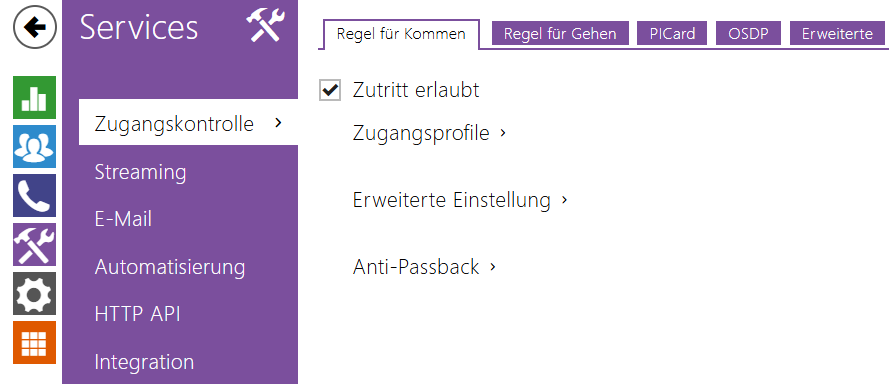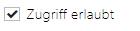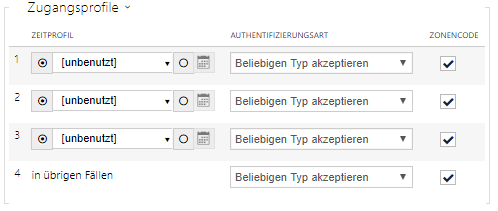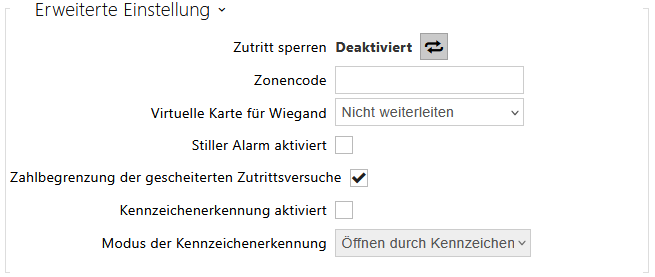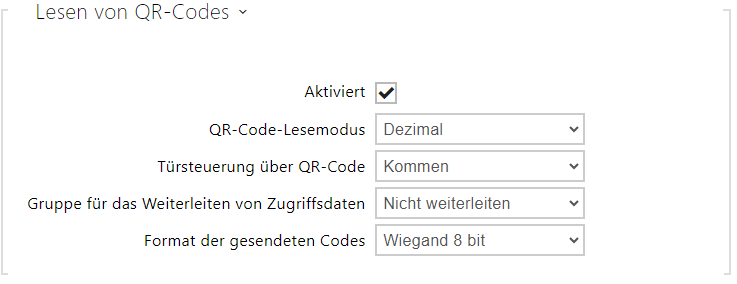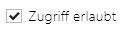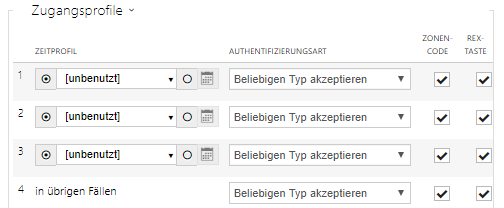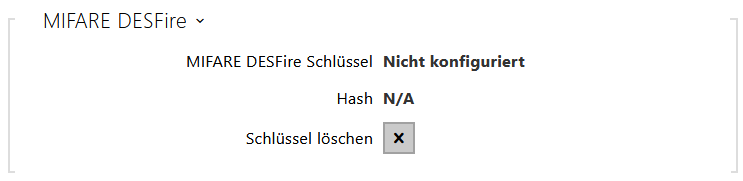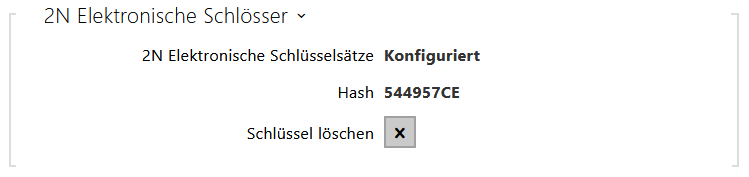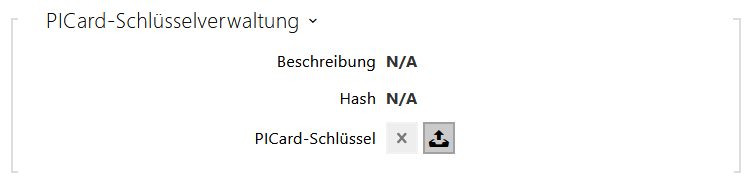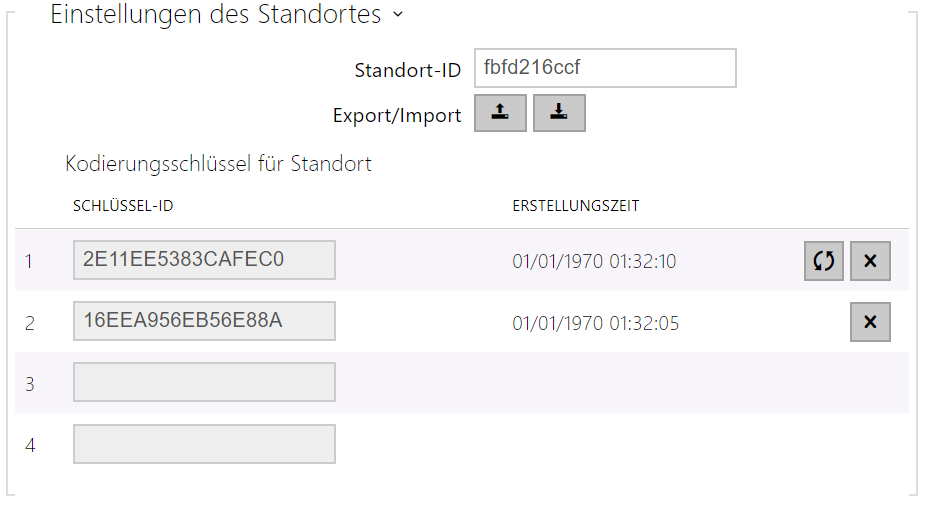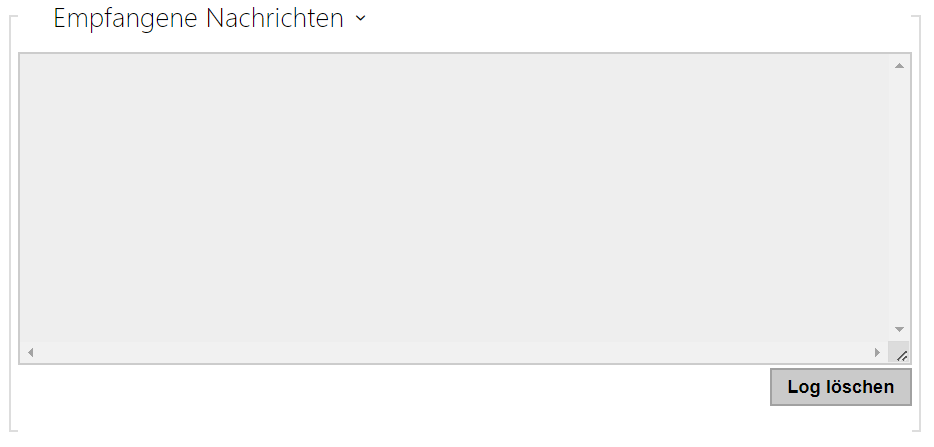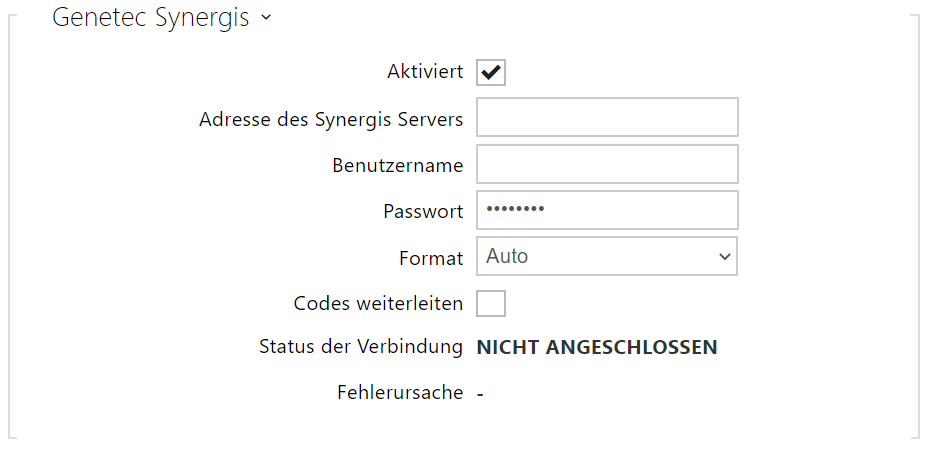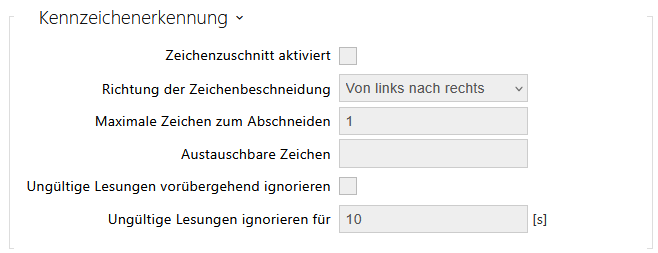5.4.1 Zugangskontrolle
Der Zugangskontrolldienst dient der Verwaltung des Zugangs und der Überprüfung der Benutzerauthentifizierung.
Registerkarte Regeln für das Kommen
- Zugriff erlaubt – erlaubt den beliebigen Zutritt von der konkreten Türseite (Kommen, Gehen). Wenn der Zutritt nicht erlaubt ist, kann man die Tür von dieser Seite nicht öffnen.
- Zeitprofil – bietet die Auswahl eines oder mehrerer Zeitprofile gleichzeitig an, die angewendet werden. Die Einstellung der Zeitprofile selbst ist im Abschnitt Verzeichnis / Zeitprofile möglich.
- wählen Sie globale Profile aus Verzeichnis > Zeitprofile.
- profil temporel individuel pour cet élément particulier.
- Authentifizierungsart – zeigt die Authentifizierungsart (Bluetooth, Fingerabdruck, Zutrittskarte, nummerischer Code) in der Zeit der Gültigkeit des Zeitprofils in dieser Zeile einschließlich der Möglichkeit der mehrfachen Authentifizierung wegen erhöhter Sicherheit an. Mittels der Möglichkeit ´Zutritt abgelehnt´ kann man den Zutritt ganz verweigern.
- Zonencode – erlaubt den Zonencode für die Kombination des Zeitprofils und der Authentifizierungsart in dieser Zeile. Der Benutzer kann dann den Zonencode anstelle des PIN-Codes verwenden.
Hinweis
- Falls kein Zeitprofil eingestellt ist, wird auf der jeweiligen Zeile die Authentifizierungsart ignoriert.
- Zutritt sperren – zeigt die aktuelle Einstellung der zutritt sperren an. Aktiviert/Deaktiviert.
- Zonencode – ermöglicht den numerischen Schaltercode einzugeben. Der Code muss mindestens zwei Zeichen haben, wir empfehlen jedoch mindestens vier Zeichen zu verwenden.
- Virtuelle Karten für Wiegand – ermöglicht den Wiegand-Ausgang zu wählen, auf den die Nummer der virtuellen Karte des Nutzers nach seiner erfolgreichen Authentifizierung geschickt wird. Verwendbar mit beliebiger Authentifizierungsart einschließlich Codes, Fingerabdrücke u.Ä.
- Stiller Alarm aktiviert – jedem Zutrittscode ist ein virtueller Code zugewiesen, der um eine Eins höher ist und für die Aktivierung des SilentAlarms bestimmt ist. Zum Beispiel, wenn wird den Zutrittscode 0000 haben, dann ist der Code für die Aktivierung des SilentAlarms 0001. Die Codelänge muss gleich bleiben, d.h. also z.B. dass für Zutrittscode 9999 der SilentAlarm 0000 ist u.Ä. Die durchgeführte Aktion für den SilentAlarm kann man im Abschnitt für die Automatisierung einstellen.
Hinweis
- Wenn der Benutzer die Authentifizierung zum Auslösen des stillen Alarms verwendet und kein stiller Alarm zulässig ist, wird dessen Zugang verweigert und es wird kein Alarm ausgelöst.
- Zahlbegrenzung der gescheiterten Zutrittsversuche – erlaubt die Einschränkung der Zahl der erfolglosen Authentifizierungsversuche. Nach fünf erfolglosen Zutrittsversuchen (falscher numerischer Code, ungültige Karte, usw.) bleibt das Zutrittsmodul für 30 Sekunden gesperrt, auch im Fall, dass die Authentifizierung gültig war.
Kennzeichenerkennung aktiviert – Ermöglicht die Nutzung von Kennzeichen als Zutrittsberechtigung.
- Modus der Kennzeichenerkennung – Wählen Sie das Szenario nach der Erkennung des Kennzeichens. Einzelheiten zu den Funktionen finden Sie im Handbuch.
Mit dem Gerät können erkannte Fahrzeugkennzeichen, die in einer HTTP-Anfrage von Kameras von der Firma AXIS gesendet wurden und die mit einer zusätzlichen VaxALPR-Applikation auf api/lpr/licenseplate ausgestattet sind, genutzt werden (weitere Informationen finden Sie im HTTP-API-Handbuch für IP-Sprechanlagen).
Wenn die Funktion aktiviert ist, wird das Ereignis nach Erhalt einer gültigen HTTP-Anfrage im Verlauf unter dem Ereignis LicensePlateRecognized aufgezeichnet. Wenn ein Bild als Teil der HTTP-Anfrage gesendet wird (z. B. ein Abschnitt des Fotos oder das gesamte Foto der Szene bei der Kennzeichenerkennung), wird es gespeichert. Die letzten fünf Fotos werden im Gerätespeicher gespeichert, der über eine an api/lpr/image gesendete HTTP-Anfrage vom Gerät gelesen werden kann und im 2N Access Commander System verfügbar ist.
Warnung
- Durch das Zurücksetzen der Werkseinstellungen auf die Werkseinstellungen oder das Hochladen einer anderen Konfiguration werden die Einstellungen für die Zugriffssperre nicht geändert. Nur ein Hardware-Reset über die Reset-Taste am Gerät setzt den Parameter auf die Werkseinstellungen zurück.
- Das Sicherheitsrelais erhöht die Sicherheit der Installation gegen Missbrauch durch einen Hardware-Reset.
- Plus Karten-ID – ID der Servicekarte, die für das Hinzufügen in die Liste der installierten Karten bestimmt ist. Die Karten-ID ist die Sequenz von 6–32 Zeichen aus der Menge 0–9, A–F.
- Minus Karten-ID – ID der Servicekarte, die für das Entfernen von der Liste der installierten Karten bestimmt ist. Die Karten-ID ist die Sequenz von 6–32 Zeichen aus der Menge 0–9, A–F.
- Modus – wählt den Modus der Funktion Anti-Passback:
- Deaktiviert – die Funktion ist defaultmäßig ausgeschaltet, der Nutzer darf die Zutrittskarte oder eine andere Authentifizierung für den Zutritt zum Eingang in einen Bereich zum zweiten Mal benutzen, ohne dass er ihn vorher verlässt.
- Milder – der Nutzer darf die Zutrittskarte oder eine andere Authentifizierung für den Zutritt zum Eingang in einen Bereich zum zweiten Mal benutzen, ohne dass er ihn vorher verlässt. Im Bereich Status / Events wird ein neuer UserAuthenticated -Record mit dem Parameter apbBroken=true erstellt.
- Strenger – der Nutzer darf die Zutrittskarte oder eine andere Authentifizierung nicht zum zweiten Mal für den Zutritt zum Eingang in einen Bereich benutzen, ohne dass er ihn vorher verlässt. Im Bereich Status / Events wird ein neuer UserRejected-Record mit dem Parameter apbBroken=true erstellt.
- Zeitbegrenzung – wählt die Zeit der Zutrittseinschränkung für die Funktion Anti-Passback. Man kann sie nach dem letzten Zutritt mit der jeweiligen Authentifizierung (Karte, Code usw.) während der gewählten Zeit nicht wieder in der gleichen Richtung verwenden.
- Aktiviert – aktiviert/deaktiviert das Lesen von QR-Codes mit der Gerätekamera. Wenn das Lesen von QR-Codes aktiviert ist, können PIN-Codes und einzelne Schaltcodes, die mehr als zehn Ziffern haben, eingegeben werden, indem der QR-Code auf die Gerätekamera gerichtet wird.
- Betätigung der Tür mithilfe eines QR-Codes – Aktiviert oder deaktiviert die Türbetätigung durch Einlesen eines QR-Codes.
- Gruppe für die Weiterleitung von Zugangsdaten - ermöglicht Ihnen das Festlegen einer Gruppe, an die alle empfangenen Benutzerzugangscodes weitergeleitet werden.
- Format der gesendeten Codes – Auswahl aus 4bit und 8bit (höhere Zuverlässigkeit) des Formats.
Hinweis
- Für den korrekten Betrieb des Lesens von QR-Codes verwenden Sie nicht gleichzeitig die Datenschutzfunktion.
Für zusätzliche Sicherheit begrenzen Sie die Anzahl der fehlgeschlagenen Zugriffe im obigen Block Erweiterte Einstellungen.
- Die QR-Code-Lesefunktion ist nur bei Modellen mit Axis ARTPEC-7-Prozessor verfügbar.
Registerkarte Regeln für Gehen
- Zugriff erlaubt – erlaubt den beliebigen Zutritt von der konkreten Türseite (Kommen, Gehen). Wenn der Zutritt nicht erlaubt ist, kann man die Tür von dieser Seite nicht öffnen.
- Zeitprofil – bietet die Auswahl eines oder mehrerer Zeitprofile gleichzeitig an, die angewendet werden. Die Einstellung der Zeitprofile selbst ist im Abschnitt Verzeichnis / Zeitprofile möglich.
- Mit der Markierung wird die Auswahl aus vordefinierten Profilen oder die manuelle Einstellung des Zeitprofils für das jeweilige Element eingestellt.
- Authentifizierungsart – zeigt die Authentifizierungsart (Bluetooth, Fingerabdruck, Zutrittskarte, nummerischer Code) in der Zeit der Gültigkeit des Zeitprofils in dieser Zeile einschließlich der Möglichkeit der mehrfachen Authentifizierung wegen erhöhter Sicherheit an. Mittels der Möglichkeit ´Zutritt abgelehnt´ kann man den Zutritt ganz verweigern.
- Zonencode– erlaubt den Zonencode für die Kombination des Zeitprofils und der Authentifizierungsart in dieser Zeile. Der Benutzer kann dann den Zonencode anstelle des PIN-Codes verwenden.
- REX-Taste –erlaubt die Funktion der Abgangstaste für das jeweiligen Zeitprofil. Der Eingang, der der Abgangstaste zugeordnet ist, wird im Abschnitt Hardware / Türen, Registerkarte Türen eingestellt.
Hinweis
- Falls kein Zeitprofil eingestellt ist, wird auf der jeweiligen Zeile die Authentifizierungsart ignoriert.
- Zutritt sperren – zeigt die aktuelle Einstellung der zutritt sperren an. Aktiviert/Deaktiviert.
- Zonencode – ermöglicht den numerischen Schaltercode einzugeben. Der Code muss mindestens zwei Zeichen haben, wir empfehlen jedoch mindestens vier Zeichen zu verwenden.
- Virtuelle Karten für Wiegand – ermöglicht den Wiegand-Ausgang zu wählen, auf den die Nummer der virtuellen Karte des Nutzers nach seiner erfolgreichen Authentifizierung geschickt wird. Verwendbar mit beliebiger Authentifizierungsart einschließlich Codes, Fingerabdrücke u.Ä.
- Stiller Alarm aktiviert – jedem Zutrittscode ist ein virtueller Code zugewiesen, der um eine Eins höher ist und für die Aktivierung des SilentAlarms bestimmt ist. Zum Beispiel, wenn wird den Zutrittscode 0000 haben, dann ist der Code für die Aktivierung des SilentAlarms 0001. Die Codelänge muss gleich bleiben, d.h. also z.B. dass für Zutrittscode 9999 der SilentAlarm 0000 ist u.Ä. Die durchgeführte Aktion für den SilentAlarm kann man im Abschnitt für die Automatisierung einstellen.
Hinweis
- Wenn der Benutzer die Authentifizierung zum Auslösen des stillen Alarms verwendet und kein stiller Alarm zulässig ist, wird dessen Zugang verweigert und es wird kein Alarm ausgelöst.
- Zahlbegrenzung der gescheiterten Zutrittsversuche – erlaubt die Einschränkung der Zahl der erfolglosen Authentifizierungsversuche. Nach fünf erfolglosen Zutrittsversuchen (falscher numerischer Code, ungültige Karte, usw.) bleibt das Zutrittsmodul für 30 Sekunden gesperrt, auch im Fall, dass die Authentifizierung gültig war.
- Kennzeichenerkennung aktiviert – Ermöglicht die Nutzung von Kennzeichen als Zutrittsberechtigung.
- Modus der Kennzeichenerkennung – Wählen Sie das Szenario nach der Erkennung des Kennzeichens. Einzelheiten zu den Funktionen finden Sie im Handbuch.
Mit dem Gerät können erkannte Fahrzeugkennzeichen, die in einer HTTP-Anfrage von Kameras von der Firma AXIS gesendet wurden und die mit einer zusätzlichen VaxALPR-Applikation auf api/lpr/licenseplate ausgestattet sind, genutzt werden (weitere Informationen finden Sie im HTTP-API-Handbuch für IP-Sprechanlagen).
Wenn die Funktion aktiviert ist, wird das Ereignis nach Erhalt einer gültigen HTTP-Anfrage im Verlauf unter dem Ereignis LicensePlateRecognized aufgezeichnet. Wenn ein Bild als Teil der HTTP-Anfrage gesendet wird (z. B. ein Abschnitt des Fotos oder das gesamte Foto der Szene bei der Kennzeichenerkennung), wird es gespeichert. Die letzten fünf Fotos werden im Gerätespeicher gespeichert, der über eine an api/lpr/image gesendete HTTP-Anfrage vom Gerät gelesen werden kann und im 2N Access Commander System verfügbar ist.
Warnung
- Durch das Zurücksetzen der Werkseinstellungen auf die Werkseinstellungen oder das Hochladen einer anderen Konfiguration werden die Einstellungen für die Zugriffssperre nicht geändert. Nur ein Hardware-Reset über die Reset-Taste am Gerät setzt den Parameter auf die Werkseinstellungen zurück.
- Das Sicherheitsrelais erhöht die Sicherheit der Installation gegen Missbrauch durch einen Hardware-Reset.
- Plus Karten-ID – ID der Servicekarte, die für das Hinzufügen in die Liste der installierten Karten bestimmt ist. Die Karten-ID ist die Sequenz von 6–32 Zeichen aus der Menge 0–9, A–F.
- Minus Karten-ID – ID der Servicekarte, die für das Entfernen von der Liste der installierten Karten bestimmt ist. Die Karten-ID ist die Sequenz von 6–32 Zeichen aus der Menge 0–9, A–F.
- Modus – wählt den Modus der Funktion Anti-Passback:
- Deaktiviert – die Funktion ist defaultmäßig ausgeschaltet, der Nutzer darf die Zutrittskarte oder eine andere Authentifizierung für den Zutritt zum Eingang in einen Bereich zum zweiten Mal benutzen, ohne dass er ihn vorher verlässt.
- Milder – der Nutzer darf die Zutrittskarte oder eine andere Authentifizierung für den Zutritt zum Eingang in einen Bereich zum zweiten Mal benutzen, ohne dass er ihn vorher verlässt.Im Bereich Status / Events wird ein neuer UserAuthenticated -Record mit dem Parameter apbBroken=true erstellt.
- Strenger – der Nutzer darf die Zutrittskarte oder eine andere Authentifizierung nicht zum zweiten Mal für den Zutritt zum Eingang in einen Bereich benutzen, ohne dass er ihn vorher verlässt. Im Bereich Status / Events wird ein neuer UserRejected-Record mit dem Parameter apbBroken=true erstellt.
- Zeitbegrenzung – wählt die Zeit der Zutrittseinschränkung für die Funktion Anti-Passback. Man kann sie nach dem letzten Zutritt mit der jeweiligen Authentifizierung (Karte, Code usw.) während der gewählten Zeit nicht wieder in der gleichen Richtung verwenden.
Registerkarte Sichere Karten
- MIFARE DESFire Schlüssel – Zeigt den Konfigurationsstatus für das Lesen von MIFARE DESFire-Karten an. Wenn einer der zum Lesen von MIFARE DESFire erforderlichen Parameter in der Konfiguration fehlt oder ungültig ist, lautet der Status„Nicht konfiguriert“. Wenn alle Parameter vorhanden und gültig sind, lautet der Status „Konfiguriert“.
- Hash – numerischer Identifikator des Projekts.
- Schlüssel löschen – MIFARE DESFire Schlüssel löschen.
Hinweis
- Wenn Sie MIFARE DESFire-Karten verwenden, müssen Sie das Lesen ungesicherter CSNs (card serial number) deaktivieren. Die Kartenautorisierung erfolgt in den Einstellungen der einzelnen Lesegeräte unter Hardware > Erweiterungsmodule.
Konfiguration von MIFARE DESFire-Karten
- Bereiten Sie die Werte der MIFARE DESFire-Karten vor, die Sie für die Zugangsverwaltung verwenden möchten.
Erstellen Sie eine XML-Datei mit der folgenden Struktur (Beispiel für eine XML-Struktur).
Hinweis
Die Länge und das Format der Werte müssen beachtet werden! Wenn Ihr Datenwert kürzer als die erforderliche Anzahl von Zeichen ist, muss er von links mit führenden Nullen aufgefüllt werden. Geben Sie Werte ohne Hexadezimalpräfix ein.
- Laden Sie die erstellte XML-Datei unter System > Wartung > Konfiguration > Konfigurationsdatei in das Gerät hochladen hoch.
- Nach dem Hochladen der XML-Datei führt das Gerät eine Wiederherstellung der Konfiguration durch. Das Codesegment ist in der vollständigen Gerätekonfigurationsdatei enthalten.
<DeviceDatabase>
<CardReader>
<KeyStore>
<Keys>
<Desfire>
<AID>130586</AID>
<KeyNo>01</KeyNo>
<AuthKey>B52874F4EEEEEE9EBB74A3123458</AuthKey>
<KeyType>01</KeyType>
<AuthMode>01</AuthMode>
<FileNo>01</FileNo>
<Offset>000000</Offset>
<Bits>00000080</Bits>
<DecodeASCII>01</DecodeASCII>
</Desfire>
</Keys>
</KeyStore>
</CardReader>
</DeviceDatabase>
| Schlüssel | Werttyp/Format | Beschreibung |
|---|---|---|
| AID | 3 Bytes (6 hexadezimale Zeichen) | Application Identifier (AID): Eindeutiger Anwendungsbezeichner auf der MIFARE DESFire-Karte. Jede Karte kann mehrere Anwendungen enthalten und jede Anwendung hat ihre eigenen Dateien und Schlüssel. |
| AuthKey | 16 Bytes (32 hexadezimale Zeichen) | Authentifizierungsschlüssel: Ein kryptografischer Schlüssel (AES 128), der zur sicheren Authentifizierung und zum Aufbau einer verschlüsselten Kommunikation mit der Anwendung auf der Karte verwendet wird. |
| KeyType | 01(einschließlich führender Nullen) | Typ des Schlüssels: Legt den verwendeten Verschlüsselungsalgorithmus fest. Derzeit wird nur AES 128 unterstützt, wofür der Wert 01 eingegeben wird. |
| AuthMode | 00: Ohne Authentifizierung01: AES-Authentifizierung | Authentifizierungsmodus: Aktiviert oder deaktiviert die AuthKey-Authentifizierung. Für sicheren Dateizugriff setzen Sie den Wert auf 01. |
| FileNo | 00 – 0F | Aktenzeichen (File Number): Kennung einer bestimmten Datendatei innerhalb der ausgewählten Anwendung (AID). Es kann bis zu 32 Dateien in einer Anwendung geben. |
| Offset | 3 Bytes (6 hexadezimale Zeichen) | Offset in der Datei (Offset): Gibt die Startposition (in Bytes) an, ab der Daten aus der Datei gelesen werden sollen. Der Wert 000000 bezeichnet den Anfang der Datei. |
| Bits | 4 Bytes (8 hexadezimale Zeichen) | Länge der Daten: Legt fest, wie viele Bits aus der Datei gelesen werden sollen (beginnend mit der Offset-Position). Der Wert wird im hexadezimalen Format eingegeben. |
| DecodeASCII |
| Dekodierung nach ASCII: Gibt an, ob von der Karte gelesene Binärdaten automatisch als ASCII-Textzeichen interpretiert und dekodiert werden sollen. |
Hinweis
Es ist kein Kartenleser für das Lesen von Elektronische Schlösser-Karten angeschlossen oder gekoppelt.
- 2N Elektronische Schlösser – Zeigt den Status der Konfiguration für die Verwendung elektronischer Schlüssel für das Schloss an. Wenn einer der für die Arbeit mit elektronischen Schlüsseln erforderlichen Parameter in der Konfiguration fehlt oder ungültig ist, lautet der Status Nicht konfiguriert. Wenn alle Parameter vorhanden und gültig sind, lautet der Status Konfiguriert.
- Hash – numerischer Identifikator des Projekts.
- Schlüssel löschen – Schlüssel für das 2N Elektronische Schloss löschen.
Hinweis
- Geräte, die Karten mit PICard-Technologie lesen können, sind im 2N PICard Commander Configuration Manual angeführt.
- Beschreibung – Bezeichnung für den erstellten Verschlüsselungsschlüssel.
- Hash – numerischer Identifikator des Projekts.
- PICard-Schlüssel
- Hochladen – durch Auswahl der Schlüsseldatei und Eingabe eines gültigen Passworts wird der PICard-Schlüssel hochgeladen.
- Löschen – löscht die hochgeladenen PICard-Schlüssel.
Registerkarte WaveKey
Die Interkoms 2N IP, die mit dem Bluetooth-Modul ausgestattet sind, ermöglichen den Nutzer mittels der mobilen Applikation My2N zu authentifizieren, die für Anlagen mit Operationssystemen iOS 12 und höher (Telefone iPhone 4s und höher) bzw. Android 6.0 Marshmallow und höher (Telefone mit der Unterstützung Bluetooth 4.0 Smart) verfügbar sind.
Nutzeridentifizierung (Auth-ID)
Die Applikation My2N identifiziert sich auf der Interkomseite mittels eines eindeutigen Identifikators – sog. Auth-ID. Die Auth-ID (128bit-Nummer) wird für jeden Nutzer zufällig generiert und mittels des Prozesses der sog. Kopplung mit dem Nutzer, der im Interkom eingegeben ist, und seinem mobilen Gerät verknüpft.
Anmerkung
- Die generierte Auth-ID kann nicht in mehreren mobilen Geräten gleichzeitig gespeichert sein. D.h., dass die Auth-ID eindeutig das konkrete Mobilgerät (bzw. ihren Nutzer) identifiziert.
Man kann den Wert Auth-ID im Abschnitt My2N des Telefonbuchs einstellen und ändern. Die Auth-ID kann man einem anderen Nutzer zuordnen bzw. in ein anderes Interkom kopieren. Nach dem Löschen des Feldwertes kommt es zur Sperre des Nutzerzutrittes.
Kodierungsschlüssel und Lokation
Die Kommunikation zwischen der Applikation My2N und dem Interkom ist immer verschlüsselt. Die Applikation My2N kann den Nutzer ohne die Kenntnis des Kodierungsschlüssels nicht authentifizieren. Der primäre Kodierungsschlüssel wird automatisch beim ersten Interkomstart generiert und man kann ihn später jederzeit manuell ändern. Der primäre Kodierungsschlüssel wird bei der Kopplung zusammen mit der Auth-ID in das mobile Gerät übertragen.
Man kann die Kodierungsschlüssel und den Lokationsidentifikator aus dem Interkom exportieren und nachfolgend in weitere Interkoms importieren. Interkoms mit der gleichen Lokationsbezeichnung und gleichen Kodierungsschlüsseln bilden sog. Lokationen. Das mobile Gerät wird im Rahmen einer Lokation nur einmal gekoppelt und es identifiziert sich mit nur einer einzigartigen Auth-ID (man kann daher im Rahmen der Lokation die Auth-ID des Nutzers aus einem Interkom in ein anderes kopieren).
Kopplung
Unter dem Prozess der sog. Kopplung wird die Übertragung der Zutrittsdaten eines Nutzers in sein persönliches mobiles Gerät verstanden. Die Zutrittsdaten des Nutzers können in nur einem mobilen Gerät gespeichert sein – d.h. der Nutzer kann nicht z.B. zwei mobile Geräte haben, über die er sich authentifiziert. In einem mobilen Gerät können jedoch gleichzeitig die Zutrittsdaten eines Nutzers zu mehreren Lokationen gleichzeitig sein (d.h. das mobile Gerät dient als Schlüssel für mehrere Anlagen gleichzeitig).
Die Kopplung des Nutzers mit dem mobilen Gerät kann man im Telefonbuch des Interkoms auf der Seite des jeweiligen Nutzers initiieren. Die Kopplung kann man physisch lokal mittels des USB-Bluetooth-Moduls, das an einen PC angeschlossen ist ggf.über ein Bluetooth-Modul, das im Interkom integriert ist durchführen. Beide Kopplungsarten führen zum gleichen Ergebnis.
Bei der Kopplung werden folgende Daten in das mobile Gerät übertragen:
- Lokationsidentifikator
- Kodierungsschlüssel der Lokation
- Auth-ID des Nutzers
Kodierungsschlüssel für die Kopplung
Im Kopplungsmodus wird aus Sicherheitsgründen für die Kommunikationsabsicherung ein anderer Code als für die Kommunikation nach der Kopplung verwendet. Dieser Code wird automatisch beim ersten Interkomstart generiert und man kann ihn später jederzeit manuell ändern.
Verwaltung der Kodierungsschlüssel
Das Interkom kann bis zu 4 Kodierungsschlüssel gültig halten – d.h. 1 primären und bis 3 sekundäre Schlüssel. Das mobile Gerät kann für die Verschlüsselung der Kommunikation einen beliebigen dieser 4 Schlüssel nutzen. Die Kodierungsschlüssel sind voll unter der Kontrolle des Systemverwalters. Die Kodierungsschlüssel sollten aus Sicherheitsgründen regelmäßig, z.B. beim Verlust des mobilen Geräts oder beim Entweichen der Interkomkonfiguration aktualisiert werden.
Anmerkung
- Die Kodierungsschlüssel werden automatisch beim ersten Interkomstart generiert und in der Konfigurationsdatei des Interkoms gespeichert. Wir empfehlen der größeren Sicherheit wegen diese Kodierungsschlüssel vor der ersten Verwendung erneut manuell zu generieren.
Man kann den primären Schlüssel jederzeit neu generieren. Aus dem ursprünglichen primären Schlüssel wird nachfolgend der sekundäre Schlüssel, aus dem ersten sekundären wird der zweite sekundäre usw. Man kann die sekundären Schlüssel jederzeit löschen.
Nach der Entfernung des Schlüssels werden sich die Nutzer der Applikation My2N, die diesen Schlüssel weiterhin nutzen, nicht authentifizieren können, wenn sie vor dem Löschen des Schlüssels die Kodierungsschlüssel in ihrem mobilen Gerät nicht aktualisieren. Die Schlüssel im mobilen Gerät werden bei jeder Anwendung der Applikation My2N aktualisiert.
Parameterliste
- Standort-ID – eindeutiger Identifikator der Lokation, in der der Satz der eingestellten Kodierungsschlüssel gilt.
- Taste Export – exportiert den Lokationsidentifikator und die aktuellen Kodierungsschlüssel in eine Datei. Es ist möglich, die exportierte Datei nachfolgend in eine andere Datei zu importieren. Geräte mit der gleichen Lokationsbezeichnung und mit gleichen Kodierungsschlüsseln sog. Lokation.
- Taste Import – importiert die ID der Lokation und die aktuellen Kodierungsschlüssel aus der Datei, die aus einem anderen Interkom exportiert wurde. Geräte mit der gleichen Lokationsbezeichnung und mit gleichen Kodierungsschlüsseln sog. Lokation.
- Taste primären Schlüssel erneuern – durch das Generieren eines neuen primären Kodierungsschlüssels wird der älteste sekundäre Schlüssel gelöscht. Die Nutzer der My2N Applikation, die weiterhin diesen Schlüssel benutzen, werden sich nicht authentifizieren können, wenn sie vor dieser Operation nicht die Kodierungsschlüssel in ihrem mobilen Gerät aktualisieren. Die Schlüssel im mobilen Gerät aktualisieren sich bei jeder Anwendung der Applikation My2N.
- Taste Primären Schlüssel löschen – durch die Löschung des primären Schlüssels werden sich die Nutzer, die diesen Schlüssel verwenden, nicht mehr authentifizieren können.
- Taste Sekundären Schlüssel löschen – die Nutzer der Applikation My2N, die weiterhin diesen Schlüssel benutzen, werden sich nach der Löschung des Schlüssels nicht authentifizieren können, wenn sie vor dieser Operation nicht die Kodierungsschlüssel in ihrem mobilen Gerät aktualisieren. Die Schlüssel im mobilen Gerät werden bei jeder Anwendung der Applikation My2N aktualisiert.
- Gültigkeit der Pairings-PIN – Gültigkeitsdauer der Autorisierungs-PIN für die Kopplung des mobilen Geräts des Nutzers mit dem Interkom.
Tipp
- Wir empfehlen im Fall des Verlustes des Telefons mit gespeicherten Zutrittsdaten folgendes Vorgehen:
- Löschen Sie den Wert My2N Auth-ID des jeweiligen Nutzers – wodurch das verlorene Telefon gesperrt wird und ein Missbrauch unmöglich ist.
- Generieren Sie den primären Kodierungsschlüssel (fakultativer Schritt) neu – wodurch sie den eventuellen Missbrauch des Kodierungsschlüssels unmöglich machen, der in ihrem mobilen Gerät gespeichert ist.
Warnung
- Mit dem Upgrade auf Version 2.30 wird es auch ein Upgrade für die Bluetooth-Module geben. Beim Downgrade auf Version 2.29 und niedriger können Fehlfunktionen auftreten.
- Kompatibilitätsmodus – stellt die WaveKey-Funktion sicher, wenn unter den Benutzern solche sind, die nicht auf die My2N-Mobilanwendung Version 3.5.0 (Android) bzw. 3.7.0 (iOS) und höher aktualisieren können. Nach dem Deaktivieren des Kompatibilitätsmodus muss der Primärschlüssel neu generiert werden.
Bemerkung
Umstellung auf die neue Version der My2N-Anwendung 3.5.0 (Android) bzw. 3.7.0 (iOS) und höher
- Überzeugen Sie sich, dass alle Benutzer die neue Version der My2N-Anwendung installiert haben.
- Installieren Sie die Firmware-Version 2.47 oder höher auf Ihrem Gerät.
- Deaktivieren Sie den Kompatibilitätsmodus.
- Generieren Sie einen neuen Primärschlüssel.
Registerkarte OSDP
Das OSDP-Protokoll bietet eine sichere Kommunikation für das Senden von Zugangsdaten, wie z. B. die ID der Zugangskarte oder den PIN-Code, zwischen dem angeschlossenen OSDP-Gerät (Bedienfeld, Tür-Controller) und der 2N IP-Sprechanlage. Das Ziel ist, die Aktivierung der Signalisierung auf 2N IP-Sprechanlage auf der Grundlage der Antwort der Gegenstelle auf die gesendete Kartensignalisierungsdefinition zu ermöglichen.
- OSDP-Signalisierung Aktivierung – Definitionsstring für Signalisierungszugriffserlaubnis.
- OSDP-Signalisierung Deaktivierung – Definitionsstring für die Signalisierung der Zugangsverweigerung.
Hinweis
- Wird in beide Parameter dieselbe Definition eingefügt, erfolgt die Auswertung mit audiovisuellen Ausdrücken, die dem Fall entsprechen, als ob autorisierter und unautorisierter Zugang kurz hintereinander verwendet würden.
Das Fenster Empfangene Nachrichten wird zum Abrufen des Definitionsstrings verwendet. Durch Anlegen der Zugangskarte an das Lesegerät der 2N IP-Sprechanlage wird die OSDP-Signalisierungsdefinition der Gegenstelle für den autorisierten oder nicht autorisierten Zugang angezeigt.
Die empfangene Nachricht wird mit der Zeitangabe im folgenden Format angezeigt:
13:46:39] led(0,0,0,0,0,0,0,0,1,1,1,2,2)
13:46:39] buz(0,2,1,1,1)
13:46:42] led(0,0,0,0,0,0,0,0,1,1,1,1,1)
13:46:42] buz(0,1,0,0,0)
Der Teil (ohne Zeit) wird als Definitionsstring verwendet und darf maximal 255 Zeichen lang sein, z. B.: led(0,0,0,0,0,0,0,0,1,1,1,1,1) oder buz(0,2,1,1,1). Wird auf der Gegenseite eine Übereinstimmung festgestellt, antwortet das Gerät mit einem entsprechenden Signal. Jeder Teil der Definition kann durch "*" ersetzt werden, dieser Teil wird als beliebiger Inhalt der Meldung interpretiert (z. B. kann erreicht werden, dass die Signalisierung bei jedem Aufleuchten der LED 0 am Gerät aktiviert wird, unabhängig von anderen Parametern der Meldung).
- Log löschen – Löscht das Protokoll der empfangenen Nachricht.
Hinweis
- Für eine ordnungsgemäße Funktionsweise muss in der Sektion Hardware / Erweiterungsmodule für den Kartenleser und die Tastatur der Parameter Tür / Nicht benutzt eingestellt sein. Die 2N IP-Sprechstelle bestätigt das Laden der Karte mit einem Signalton, nach der Auswertung antwortet das Gerät mit der entsprechenden Signalisierung.
Registerkarte Integration mit anderen Systemen
- Aktiviert – erlaubt die Verbindung mit dem externen Sicherheitssystem Genetec Synergis.
- Adresse des Synergis Servers – IP-Adresse oder der Domainname des Synergis-Servers.
- Benutzername – der Nutzername, der bei der Authentifizierung verwendet wird.
- Passwort – das Passwort, das bei der Authentifizierung verwendet wird.
- Format – legt das Kartenleseformat für das Senden von ID-Karten an Genetec Synergis fest.
- Codes weiterleiten – legt fest, ob die eingegebenen Codes weitergeleitet werden. Die Codes können maximal 6-stellig sein und am Ende muss die Bestätigungstaste gedrückt werden.
- Verbindungszustand – zeigt den aktuellen Status des Anschlusses an den Synergis-Server ggf. die Beschreibung des Fehlerstatus an.
- Fehlerursache – zeigt die Fehlerursache des letzten Versuches des Anschlusses an den Synergis-Server an – zeigt die letzte Fehlerantwort an, z.B. der Anschluss an den Server hat versagt.
Registerkarte Erweiterte
- Zeichenzuschnitt aktiviert – Wählen Sie, ob das Zuschneiden erkannter Kennzeichen erlaubt ist.
- Richtung der Zeichenbeschneidung – Geben Sie die Richtung an, aus der das Zuschneiden versucht werden darf.
- Maximale Anzahl der zu beschneidenden Zeichen – gibt die maximale Anzahl der zu beschneidenden Zeichen an - 1 oder 2. Das Beschneiden der Zeichen erfolgt am Anfang oder am Ende der Zeichenkette, je nach der gewählten Richtung der Zeichenbeschneidung.
- Austauschbare Zeichen – definiert gegenseitig austauschbare Zeichenpaare für die Funktion der Kennzeichenerkennung. Das erste Zeichen des Paares wird durch das zweite Zeichen ersetzt, um einen Abgleich mit den gespeicherten Kennzeichen zu ermöglichen. Die Zeichen im Paar werden durch einen Bindestrich getrennt. Es können mehrere durch ein Komma getrennte Paare eingegeben werden. Leerstellen werden ignoriert. Z.B. O-0, I-1.
- Ungültige Lesungen vorübergehend ignorieren – aktivieren Sie die Unterdrückung des Schreibens in das Ereignisprotokoll für die durch den Parameter Ungültige Lesungen ignorieren festgelegte Zeit. Das Ereignis wird dem Ereignisprotokoll hinzugefügt, nachdem eine gültige Lesung erfolgt ist, diese Zeit abgelaufen ist oder eine Lesung mit einer anderen ID empfangen wurde. Verwenden Sie diese Option, wenn Ihre Kamera viele ungültige Lesungen erzeugt, bevor sie die Nummernschilder korrekt liest, und das Ereignisprotokoll mit unnötigen Ereignissen überflutet.
- Ungültige Lesungen ignorieren für – stellen Sie die Zeitüberschreitung in Sekunden ein, die vor dem Schreiben einer ungültigen Lesung in das Ereignisprotokoll abläuft. Das Ereignis wird auch geschrieben, wenn eine gültige Lesung oder eine Lesung mit einer anderen ID empfangen wird.
- Kompatibilitätsmodus – Unterstützung für ältere Kartenlesemodi. Nicht empfehlenswert für die Verwendung in Verbindung mit PICard-Karten. Wenn dieser Modus deaktiviert ist, müssen die Kartennummern für eine erfolgreiche Autorisierung genau übereinstimmen.
- Ungültige Benutzer mit Verzögerung entfernen – legt die Verzögerung fest, nach der Benutzer mit ungültigem Zugriff und aktivierter automatischer Entfernung aus dem Geräteverzeichnis entfernt werden.